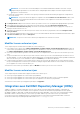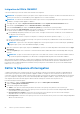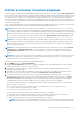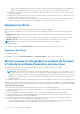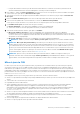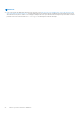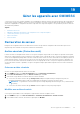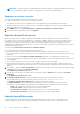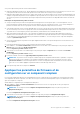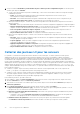Users Guide
Table Of Contents
- OpenManage Integration pour Microsoft System Center version 7.3 pour Microsoft Endpoint Configuration Manager et System Center Configuration Virtual Machine Manager Guide unifié de l’utilisateur
- Table des matières
- Présentation de OMIMSSC
- OMIMSSC licence
- OMIMSSC composants
- Matrice de support pour OMIMSSC
- Déployer OMIMSSC
- Inscrire la console Microsoft dans OMIMSSC
- Gérer OMIMSSC et ses composants
- Afficher des détails de l’appliance OMIMSSC
- Afficher la gestion des utilisateurs OMIMSSC
- Gérer un certificat HTTPS
- Afficher ou actualiser des consoles inscrites
- Modifier le mot de passe de l’appliance OMIMSSC
- Redémarrer l’appliance OMIMSSC
- Modifier des comptes MECM et SCVMM dans le portail d’administration OMIMSSC
- Sauvegarde et restauration de l’appliance OMIMSSC
- Désinstallation OMIMSSC
- Mettre à niveau OMIMSSC
- Gérer les profils d’identification et d’hyperviseur
- Détecter des appareils et synchroniser des serveurs avec la console OMIMSSC
- Découvrir des appareils dans OMIMSSC
- Découverte d’appareils dans l’extension de console OMIMSSC pour MECM
- Découverte d’appareils dans l’extension de console OMIMSSC pour SCVMM
- Conditions préalables pour la découverte d’appareils
- Découvrir des serveurs par découverte automatique
- Découvrir des serveurs par découverte manuelle
- Découvrir les systèmes modulaires MX7000 à l’aide de la découverte manuelle
- Synchroniser l’extension de console OMIMSSC avec l’instance MECM inscrite
- Résoudre des erreurs de synchronisation
- Afficher le mode System Lockdown
- Découvrir des appareils dans OMIMSSC
- Supprimer des appareils de OMIMSSC
- Vues dans OMIMSSC
- Gérer des Operational Template
- Operational Template prédéfinis
- À propos de la configuration de serveurs de référence
- À propos de la configuration du système modulaire de référence
- Créer un Operational Template à partir de serveurs de référence
- Créer un Operational Template à partir de systèmes modulaires de référence
- Créer des clusters à l’aide d’un Operational Template
- Afficher le Operational Template
- Modifier un Operational Template
- Configurer des valeurs spécifiques au système (valeurs de pool) à l’aide d’un modèle opérationnel sur plusieurs serveurs
- Attribuer un Operational Template et exécuter la conformité au modèle opérationnel pour les serveurs
- Déploiement de modèles opérationnels
- Annuler l’attribution d’un Operational Template
- Supprimer un Operational Template
- Déployer le système d’exploitation à l’aide d’OMIMSSC
- À propos de la mise à jour de l’image WinPE
- Préparer le déploiement de système d’exploitation sur la console MECM
- Préparer un déploiement de système d’exploitation non-Windows
- Provisionner les appareils avec OMIMSSC
- Workflow pour les scénarios de déploiement
- Déployer le système d’exploitation Windows à l’aide de l’extension de console OMIMSSC pour MECM
- Déployer l’hyperviseur à l’aide de l’extension de console OMIMSSC pour SCVMM
- Redéployer un système d’exploitation Windows avec OMIMSSC
- Déployer le système d’exploitation non-Windows à l’aide d’extensions de console OMIMSSC
- Créer des clusters HCI de serveurs Windows à l’aide de Operational Template prédéfinis
- Mettre à jour le firmware des serveurs et des appareils MX7000
- Configurer des composants remplacés
- Exporter et importer des profils de serveur
- Workflow pour les scénarios de déploiement
- Mettre à jour des firmwares OMIMSSC
- À propos des groupes de mise à jour
- À propos des sources de mise à jour
- Intégration avec Dell EMC Repository Manager (DRM)
- Définir la fréquence d'interrogation
- Afficher et actualiser l’inventaire d’appareils
- Appliquer les filtres
- Mettre à niveau et rétrograder les versions de firmware à l’aide de la méthode d’exécution de mise à jour
- Gérer les appareils avec OMIMSSC
- Déployer le cluster Azure Stack HCI
- Dépannage
- Ressources nécessaires à la gestion OMIMSSC
- Vérification des autorisations d’utilisation de l’extension de console OMIMSSC pour MECM
- Vérification des autorisations PowerShell d’utilisation de l’extension de console OMIMSSC pour SCVMM
- Installation et mise à niveau de scénarios dans OMIMSSC
- Échec de l'inscription
- Échec du test de connexion
- Échec du lancement d’OMIMSSC après l’installation de l’extension de console MECM
- Échec de la connexion à l’extension de console OMIMSSC pour SCVMM
- Erreur d'accès à l'extension de console après la mise à jour de SCVMM R2
- Adresse IP non attribuée à l'appliance OMIMSSC
- Blocage de SCVMM lors de l'importation de l'extension de console OMIMSSC
- Échec de la connexion aux extensions de console OMIMSSC
- Blocage de SC2012 VMM SP1 pendant la mise à jour
- OMIMSSC Scénarios du portail d’administration
- Scénarios de découverte, synchronisation et inventaire dans OMIMSSC
- Échec de la découverte des serveurs
- Échec de la découverte automatique des serveurs iDRAC
- Serveurs découverts non ajoutés à la collecte Tous les serveurs Dell Lifecycle Controller
- Échec de la découverte des serveurs en raison d’informations d’identification incorrectes
- Création de groupe de châssis VRTX incorrect après la découverte des serveurs
- Impossible de synchroniser les serveurs hôtes avec la console MECM inscrite
- Impossible de supprimer un groupe de mise à jour de cluster vide pendant la découverte automatique ou la synchronisation
- Impossible de créer un cluster lors de l’application des fonctionnalités de cluster
- Impossible de récupérer l’état de la tâche de mise à jour compatible adaptée au cluster
- Manquement à effectuer les tâches de maintenance sur les serveurs redécouverts
- Scénarios génériques dans OMIMSSC
- Échec d'accès au partage CIFS à l'aide du nom d'hôte
- Erreur d'affichage de la page Tâches et journaux dans l'extension de console
- Échec des opérations sur les systèmes gérés
- Échec du lancement de l'aide en ligne pour OMIMSSC
- OMIMSSC Échec de tâches en raison d’un mot de passe de partage réseau non pris en charge
- Scénarios de mise à jour de firmware dans OMIMSSC
- Échec du test de connexion pour la source de mise à jour locale
- Échec de la création d'une source de mise à jour DRM
- Impossible de créer un référentiel au cours d'une mise à jour du micrologiciel
- Échec de mise à jour de firmware de clusters
- Impossible de mettre à jour le micrologiciel car la file d’attente des tâches est pleine
- Échec de mise à jour de firmware en utilisant une source de mise à jour DRM
- Mise à jour de firmware de quelques composants, quelle que soit la sélection
- Échec de la suppression d'un groupe de mise à jour personnalisée
- Échec de mise à jour de l'image WinPE
- Modification de la couleur de cloche d'interrogation et de notification après mise à jour de la fréquence
- Scénarios de déploiement de système d'exploitation dans OMIMSSC
- Scénarios génériques de déploiement du système d'exploitation
- Scénarios de déploiement de système d’exploitation pour les utilisateurs MECM
- Scénarios de déploiement de système d'exploitation pour les utilisateurs SCVMM
- Scénarios de création de clusters HCI de serveurs Windows pour les utilisateurs SCVMM
- Scénarios de profil de serveur dans OMIMSSC
- Scénarios de journaux LC dans OMIMSSC
- Annexe I : valeurs des attributs de fuseau horaire
- Annexe II : renseigner les valeurs de pool
- Accès au contenu de support à partir du site de support Dell EMC
○ Pour plus d’informations sur la mise à jour de firmware du châssis dans FX2, consultez la section Mise à jour de firmware du
document Guide d’utilisation de Dell Chassis Management Controller pour Dell PowerEdge X2.
1. Dans OMIMSSC, cliquez sur Centre de maintenance, sélectionnez les serveurs ou les groupes de systèmes modulaires, ainsi qu’une
source de mise à jour, puis cliquez sur Exécuter une mise à jour.
2. Sélectionnez les serveurs ou les groupes de systèmes modulaires, ainsi qu’une source de mise à jour, puis cliquez sur Exécuter une
mise à jour.
3. Dans la zone Détails de la mise à jour, entrez le nom et la description de la tâche de mise à jour de firmware.
4. Pour activer la rétrogradation des versions de firmware, cochez la case Autoriser la rétrogradation.
Si cette option n’est pas sélectionnée, il n’y a aucune action sur le composant qui nécessite une rétrogradation de firmware.
5. Sous Planifier la mise à jour, sélectionnez l'une des options suivantes :
● Exécuter maintenant : cette option permet d'appliquer les mises à jour immédiatement.
● Sélectionnez une date et une heure pour planifier une mise à jour de firmware à l’avenir.
6. Sélectionnez l'une des méthodes suivantes, puis cliquez sur Terminer.
● Mises à jour planifiées sans agent : les mises à jour applicables sans un redémarrage du système sont appliquées
immédiatement, et les mises à jour qui nécessitent un redémarrage sont appliquées lors du redémarrage du système. Pour vérifier
si toutes les mises à jour sont appliquées, actualisez l'inventaire. La tâche de mise à jour échoue entièrement, même en cas d'échec
de l'opération sur un seul périphérique.
● Mises à jour sans agent : les mises à jour sont appliquées et le système redémarre immédiatement.
REMARQUE : OMIMSSC prend en charge les mises à jour sans agent uniquement pour les systèmes modulaires Mx7000.
REMARQUE : Mise à jour CAU (Cluster-Aware) : automatise le processus de mise à jour en utilisant les fonctions CAU de
Windows dans les groupes de mise à jour de cluster afin de maintenir la disponibilité du serveur. Les mises à jour sont transmises
au coordinateur des mises à jour de cluster qui est présent sur le même système où le serveur SCVMM est installé. Le processus
de mise à jour est automatisé afin de maintenir la disponibilité du serveur. La tâche de mise à jour est soumise à la fonction CAU
(Cluster-Aware-Update) de Microsoft, quelle que soit la sélection effectuée dans le menu déroulant Méthode de mise à jour.
Pour plus d'informations, reportez-vous à la section Mises à jour via CAU.
REMARQUE : Après avoir envoyé une tâche de mise à jour de firmware à iDRAC, OMIMSSC interagit avec iDRAC pour
déterminer l’état de la tâche et l’affiche dans la page Tâches et journaux du portail d’administration OMIMSSC. S'il n'y a pas de
réponse d'iDRAC sur l'état de la tâche pendant une longue durée, l'état de la tâche est marqué comme étant en échec.
Mises à jour via CAU
Les mises à jour sur les serveurs (qui font partie du cluster) se produisent via le coordinateur de mise à jour de cluster qui est présent
sur le même système où le serveur SCVMM est installé. Les mises à jour sont appliquées immédiatement et non en plusieurs étapes. À
l'aide de la mise à jour adaptée aux clusters, vous pouvez réduire toute interruption ou tout temps d'inactivité du serveur en permettant
la disponibilité continue de la charge applicative. Par conséquent, il n'y a aucun impact sur le service fourni par le groupe de clusters. Pour
plus d’informations sur la mise à jour adaptée aux clusters, reportez-vous à la section Présentation de la mise à jour adaptée aux clusters à
l’adresse technet.microsoft.com.
Avant d'appliquer les mises à jour sur les groupes de mise à jour de cluster, vérifiez les éléments suivants :
● Assurez-vous que l'utilisateur inscrit dispose de privilèges d'administrateur pour la mise à jour via la fonction de mise à jour adaptée aux
clusters.
● Connectivité à une source de mise à jour sélectionnée.
● Disponibilité des clusters de basculement.
● Vérifiez la préparation de la mise à jour de cluster et assurez-vous qu'il n'existe aucune erreur ni aucun avertissement important
dans le rapport de préparation du cluster pour l'application de la méthode de mise à jour adaptée aux clusters. Pour plus
d’informations sur la fonctionnalité de mise à jour adaptée aux clusters, reportez-vous à la section Requirements and Best Practices
for Cluster—aware Updating (Exigences et pratiques d’excellence relatives à la mise à jour adaptée aux clusters) à l’adresse
Technet.microsoft.com.
● Assurez-vous que le système d’exploitation Windows Server 2012 R2, Windows 2016 ou Windows 2019 est installé sur tous les nœuds
de cluster de basculement pour prendre en charge la fonctionnalité de mise à jour adaptée aux clusters.
● La configuration des mises à jour automatiques n'est pas activée pour installer automatiquement les mises à jour sur un nœud du
cluster de basculement.
● Activez la règle de pare-feu qui permet l'arrêt à distance sur chaque nœud du cluster de basculement.
● Assurez-vous que le groupe de clusters possède au moins deux nœuds.
Mettre à jour des firmwares OMIMSSC
85